I denne opplæringen skal vi se nærmere på fanen for Animasjoner i Chrome Developer Tools. Denne funksjonen er spesielt nyttig når du jobber med CSS-animasjoner og overganger eller når du ønsker å undersøke eksisterende animasjoner. Du vil lære hvordan du kan analysere og optimalisere animasjoner i detalj for å forbedre ytelsen ved å tilpasse tidsfunksjoner og egenskaper. La oss gå gjennom de ulike trinnene sammen.
Viktigste funn
- Animasjonstabellen gir en visuell representasjon av CSS-animasjoner.
- Du kan inspisere og tilpasse animasjonsforløpet detaljert.
- Endringer i timing og egenskapene til animasjonene kan markant øke ytelsen.
Trinn-for-trinn-veiledning
Først åpner du Chrome Developer Tools. Trykk F12-tasten eller høyreklikk på nettsiden og velg "Undersøk".
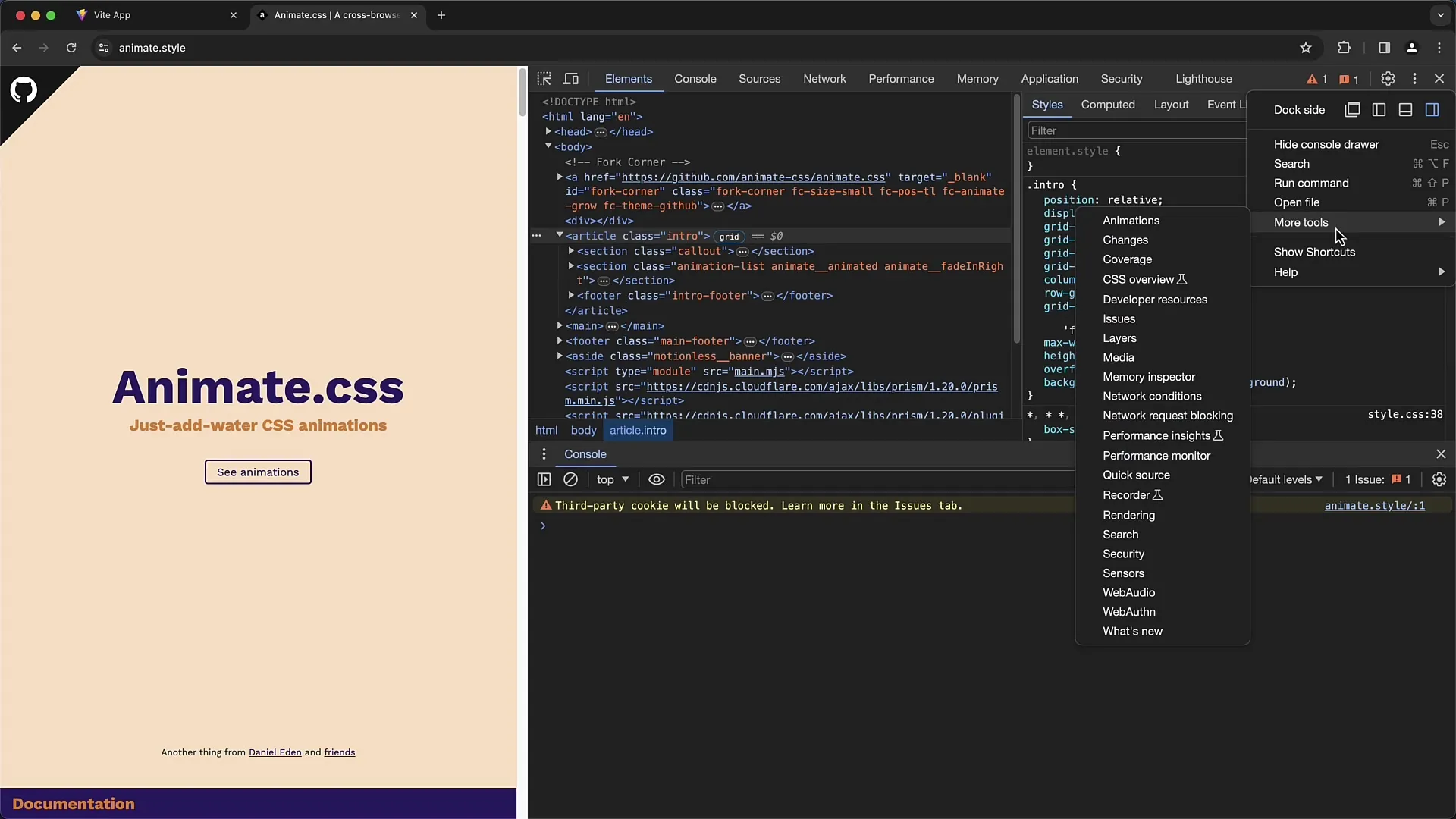
Når utviklertoolsene er åpne, navigerer du til fanen "Animasjoner", som finnes i "Verktøy"-menyen. Klikk på den for å aktivere Animasjonsfanen.
Nå befinner du deg på en side med en pågående animasjon. I vårt eksempel bruker vi siden "animatestyle". Last siden på nytt for å observere animasjonen som blir synlig når den vises på skjermen.
Når siden er lastet på nytt, ser du animasjonen som hopper nedover fra toppen. Animasjonstabellen viser nå animasjonen som for øyeblikket kjører i en løkke.
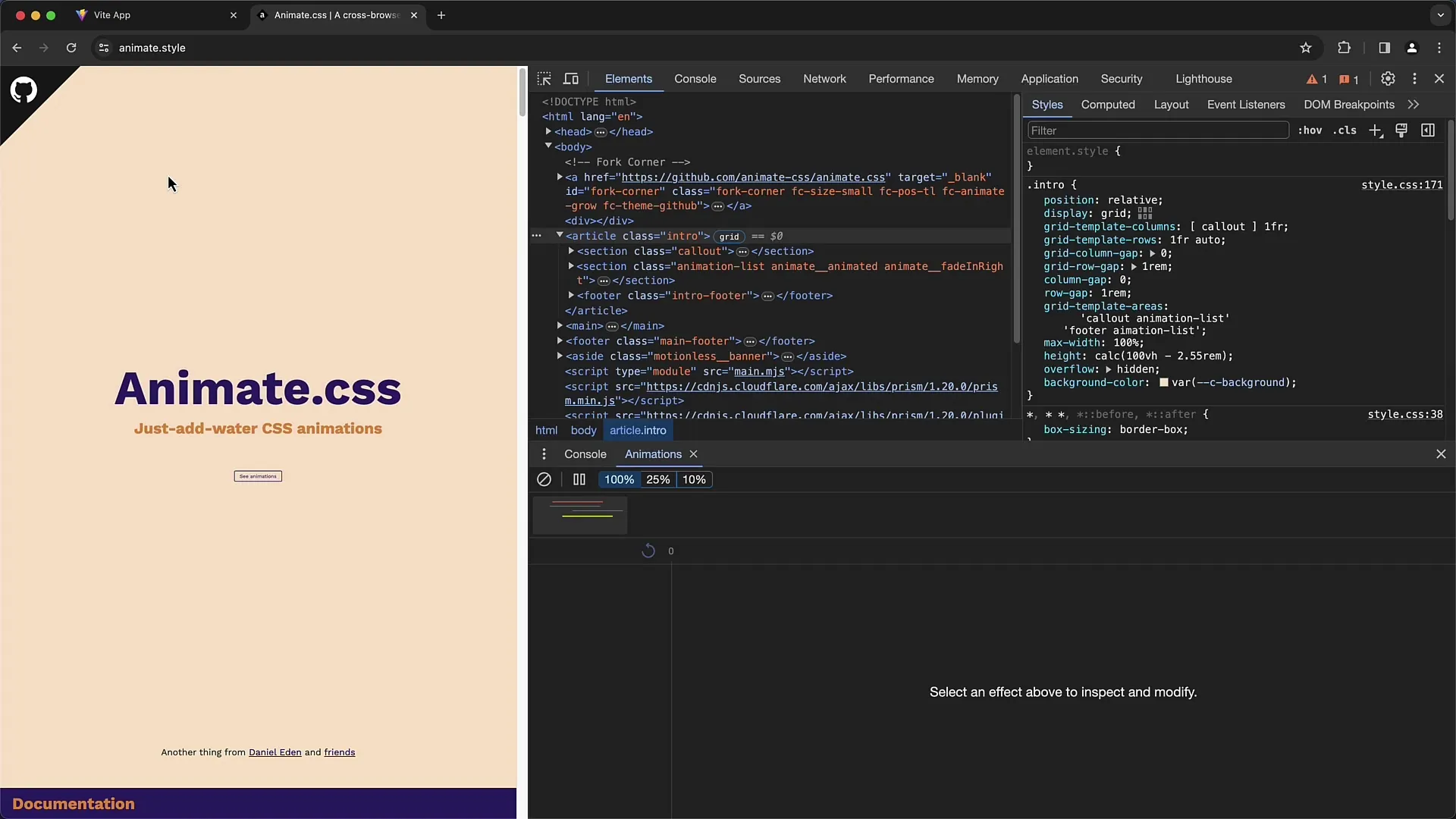
Når du sveiper over animasjonen med musen, vil den spilles av i en løkke. Klikk på visningen i Animasjonsfanen for å se animasjonen mer detaljert.
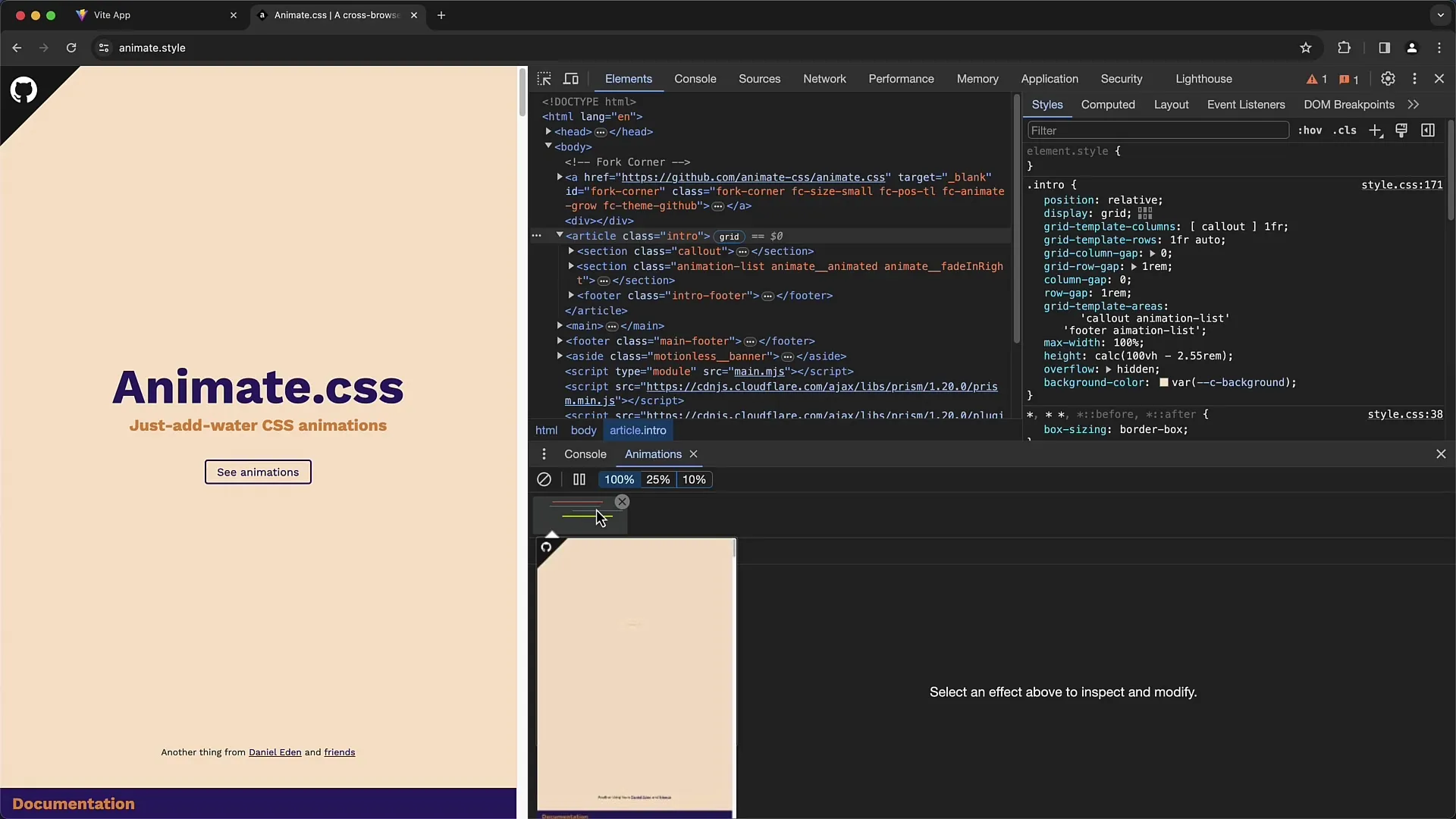
En viktig del av Animasjonsfanen er markøren, som du kan bruke til å analysere statusen til animasjonen. Flytt markøren for å se hvor forskjellige animasjoner og overganger starter og slutter, samt for å observere tilhørende kurver.
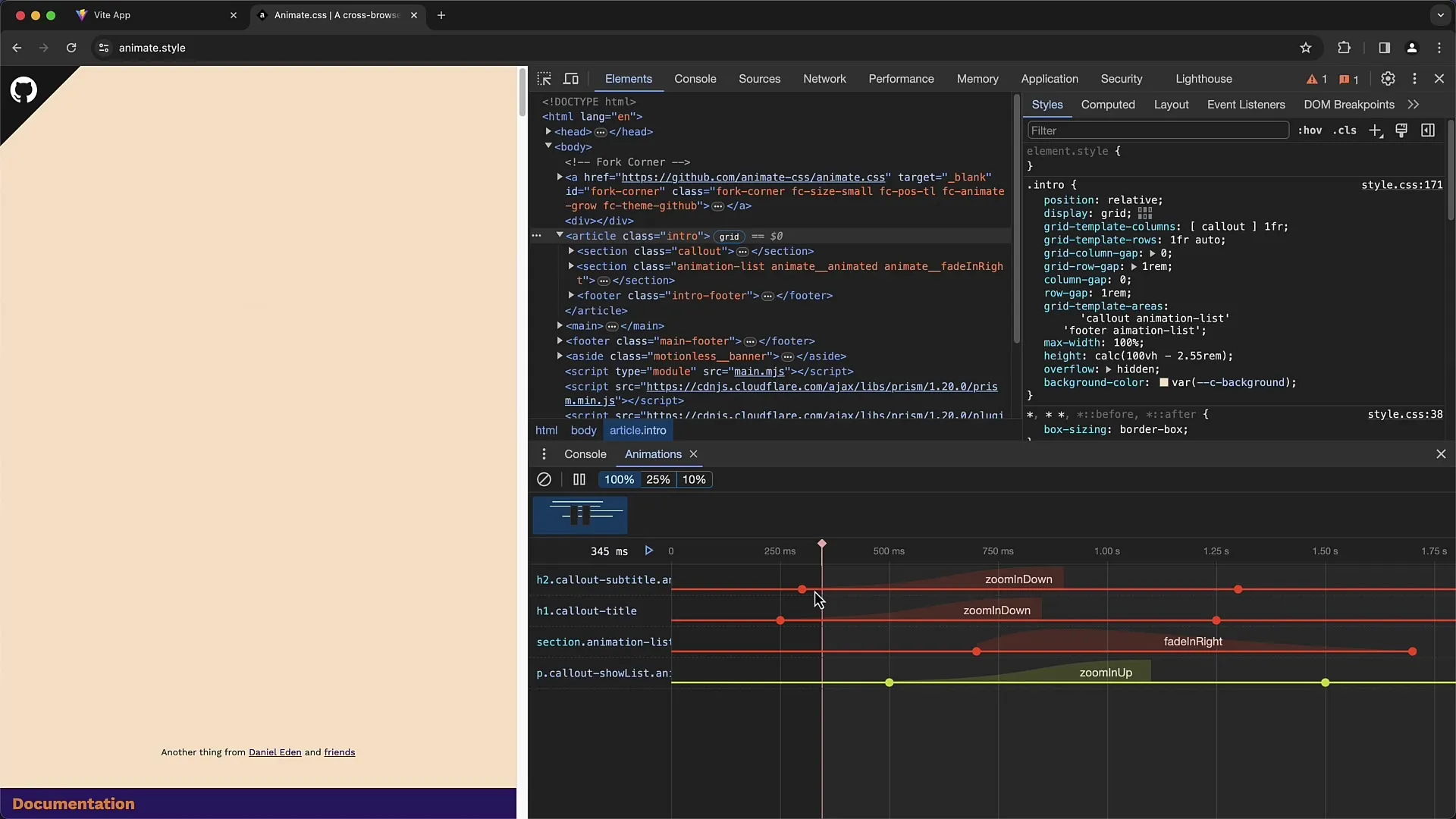
Når du ser på en bestemt animasjon - for eksempel "zoom in down" i dette eksempelet - kan du se detaljene i animasjonen. Det er mulig å identifisere ulike punkter i animasjonen og forstå hvordan de utvikler seg.
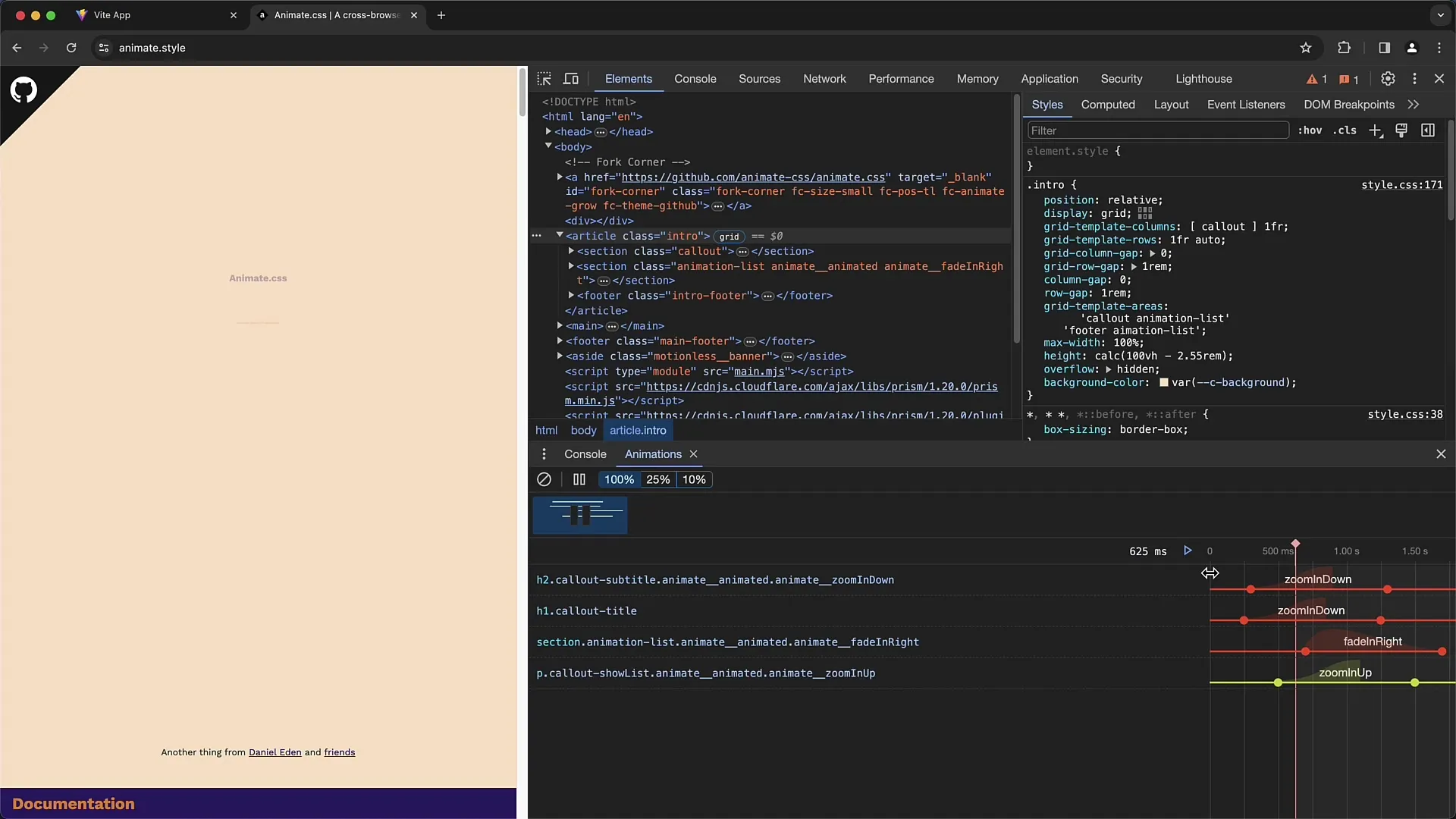
Du har også muligheten til å justere animasjonen direkte. For eksempel kan du bruke markøren for å flytte fremover og se hvordan animasjonen ser ut når du gjør endringer.
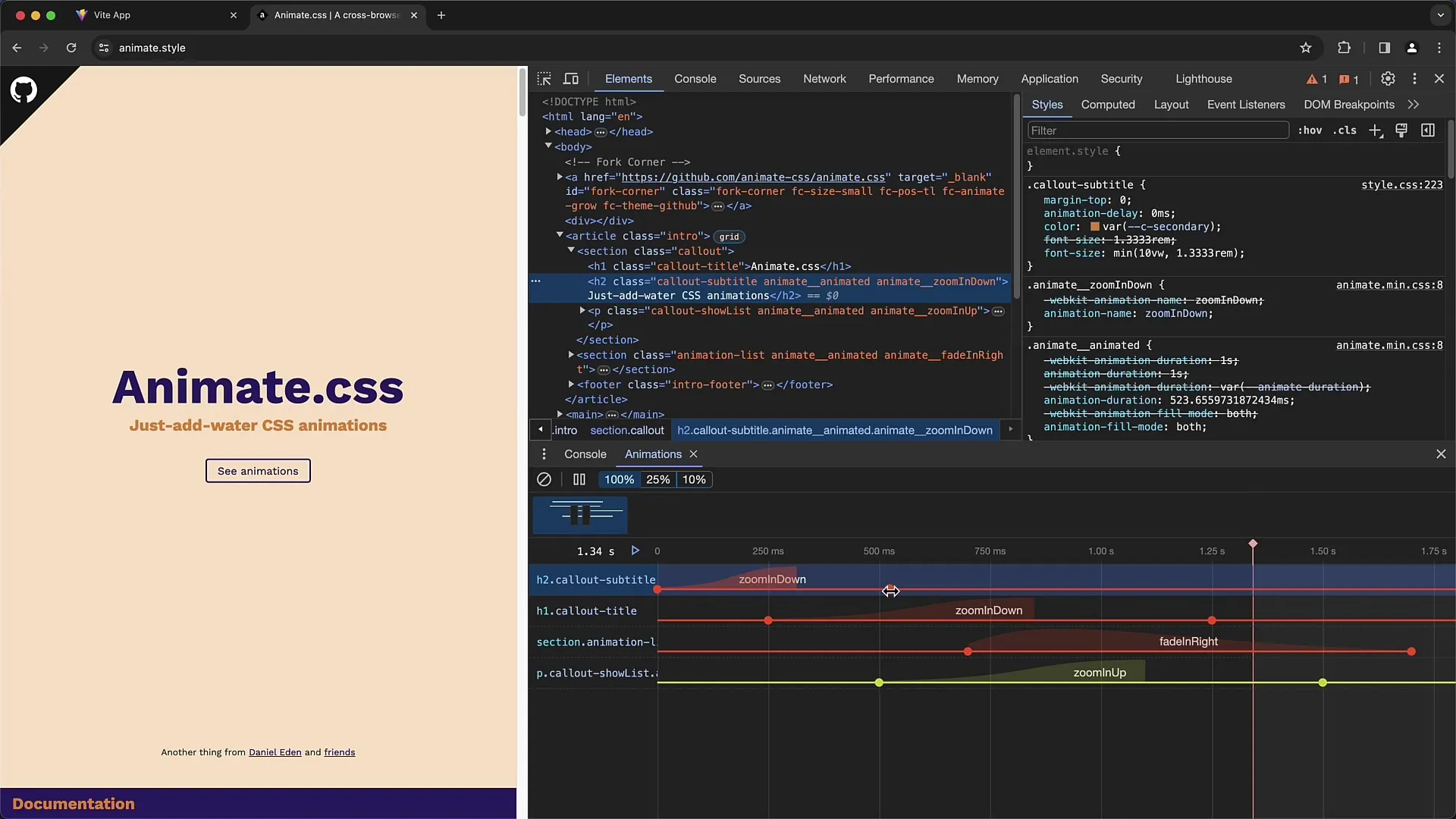
Disse tilpasningene hjelper deg med å få en følelse av hvilke effekter endringer i animasjonsforløpet og egenskapene kan ha.
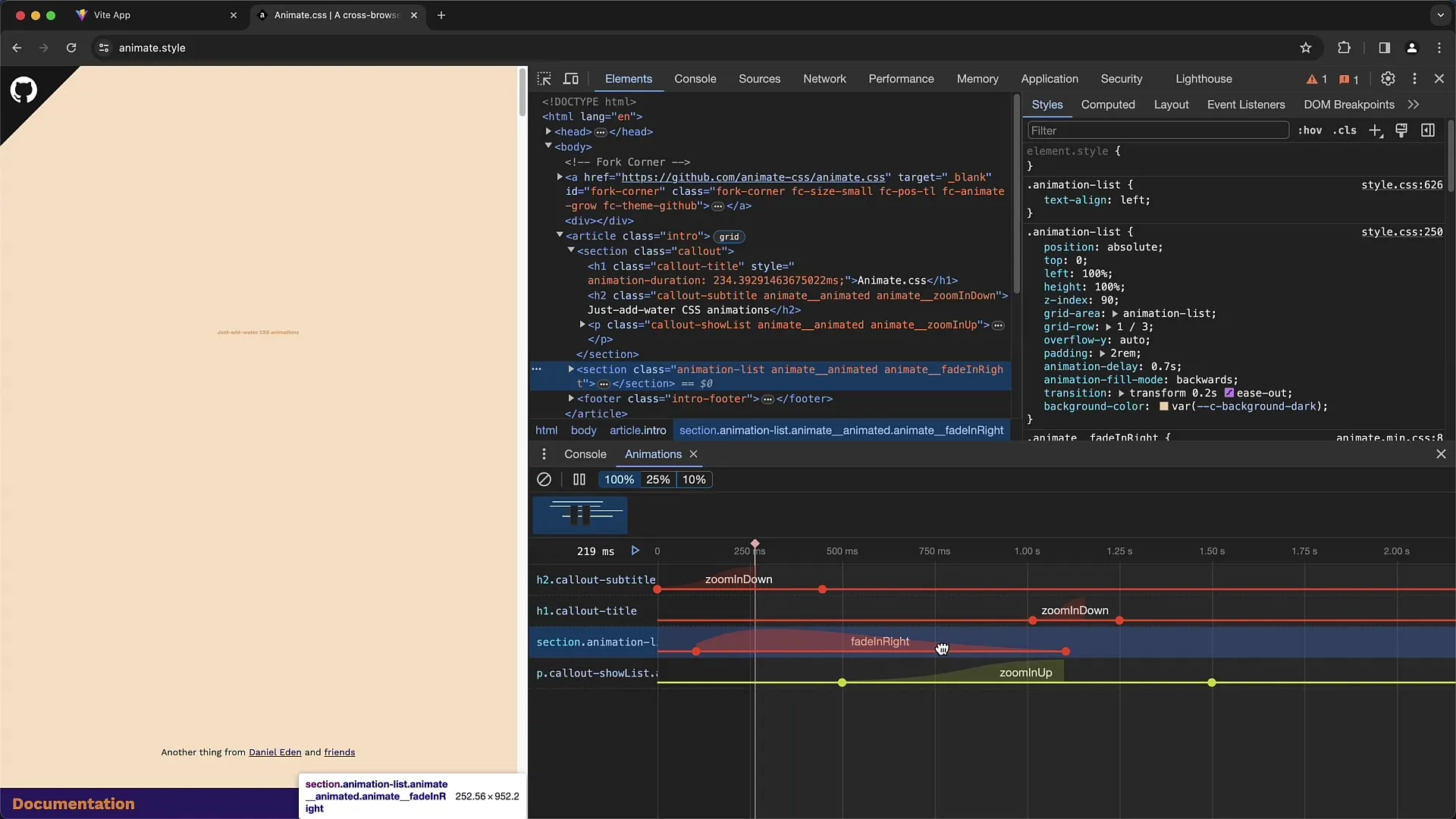
For å endre avspillingshastigheten kan du bruke prosenttallene som er tilgjengelige i Animasjonsfanen. En avspillingsknapp lar deg kontrollere den tilpassede animasjonen fra begynnelsen av.
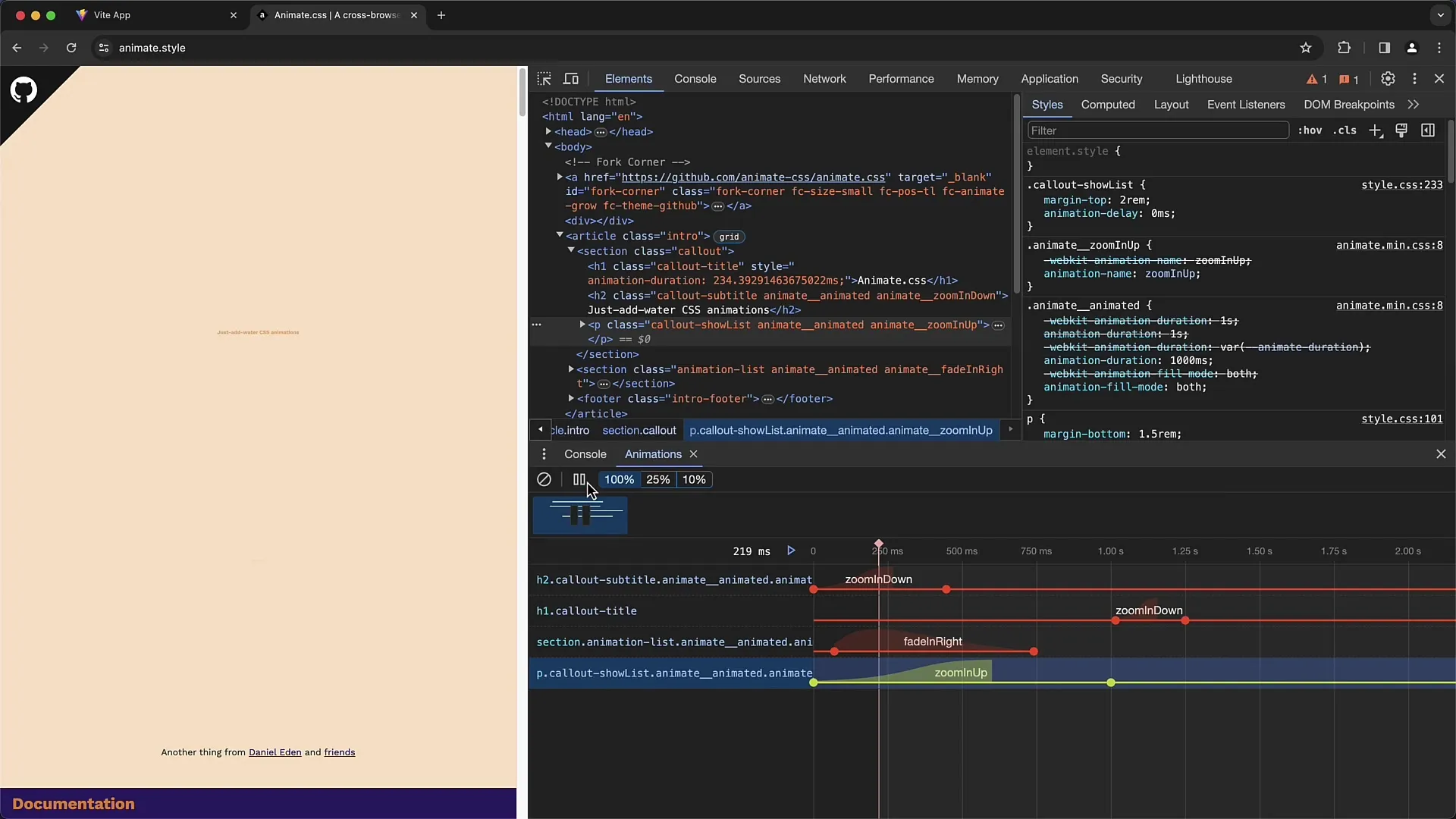
Når du er fornøyd med endringene du har gjort, last siden på nytt for å se om de opprinnelige animasjonene eller de redigerte animasjonene dine lastes.

Animasjonsfanen er spesielt verdifull når du ønsker å undersøke animasjoner grundig for å muligens gjøre endringer som forbedrer det endelige resultatet.
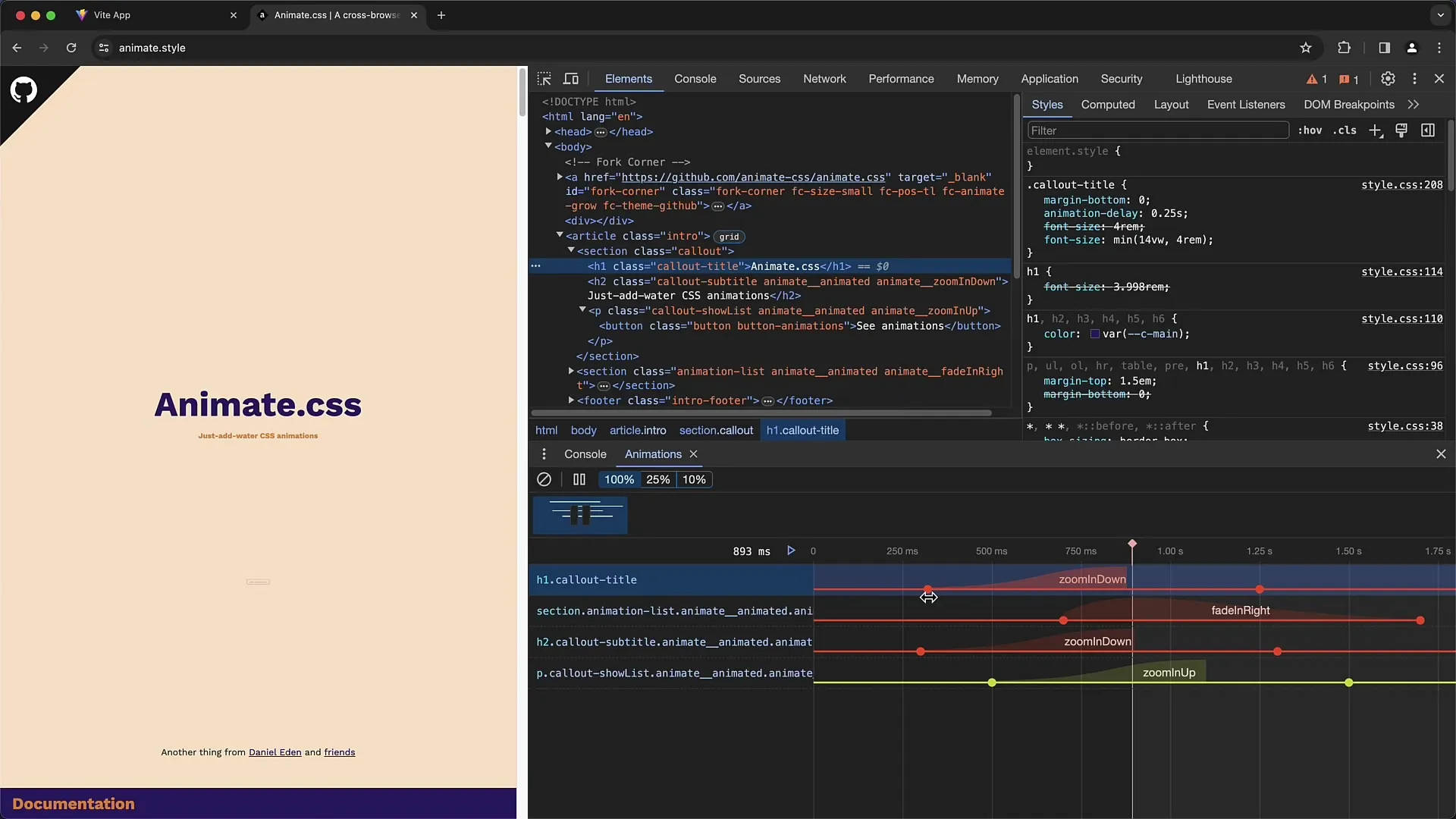
For eksempel gir en titt på "Animasjonsvarighet" deg en rask oversikt over animasjonens varighet. Ved å klikke på varigheten kan du identifisere den spesifikke delen der animasjonen er satt opp.
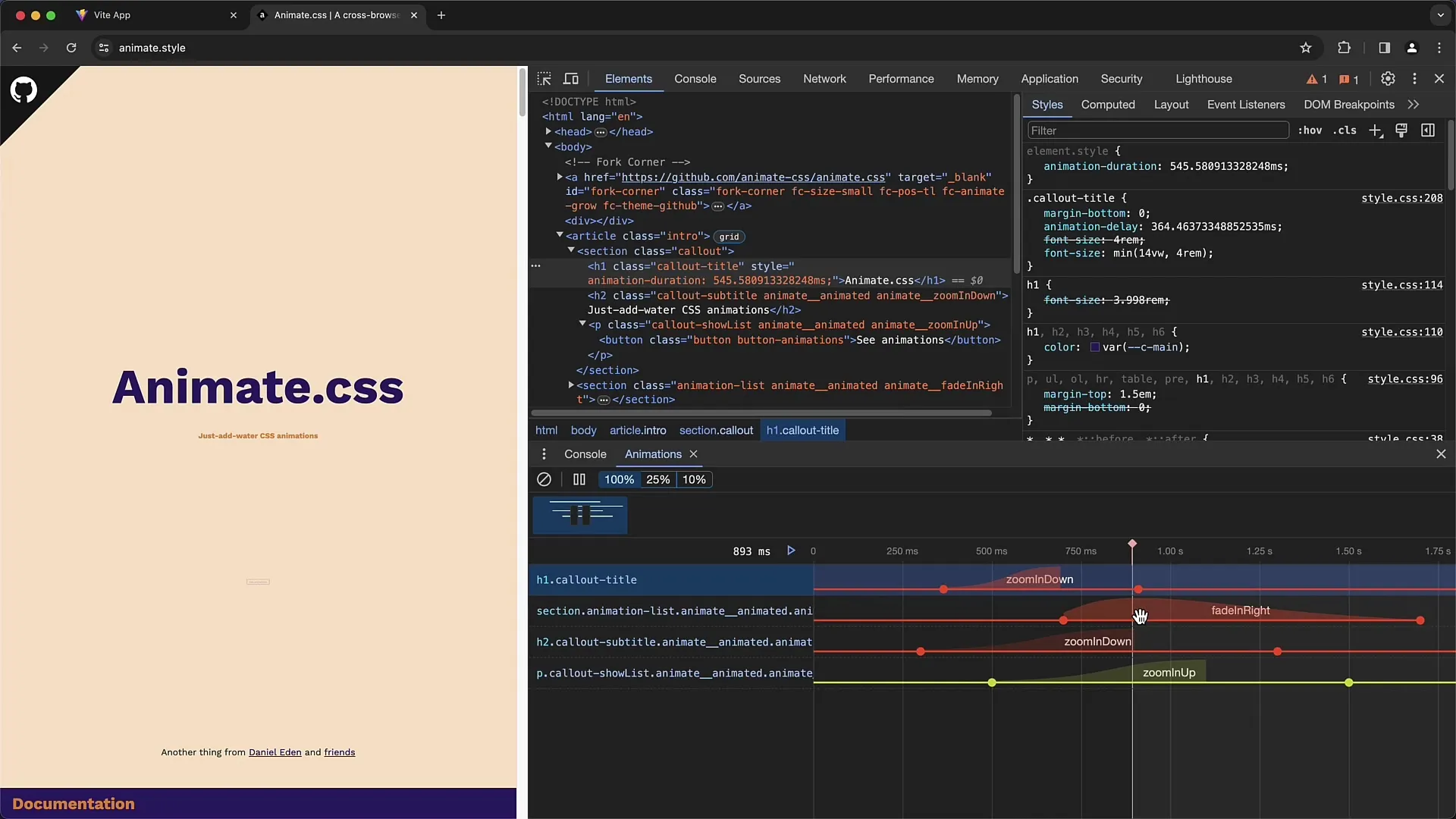
Ved å gjøre slike tilpasninger, muliggjør animasjonstabben finjustering av animasjonene. Du kan kopiere CSS-koden for animasjonene for å senere bruke dem i dine egne stiler.
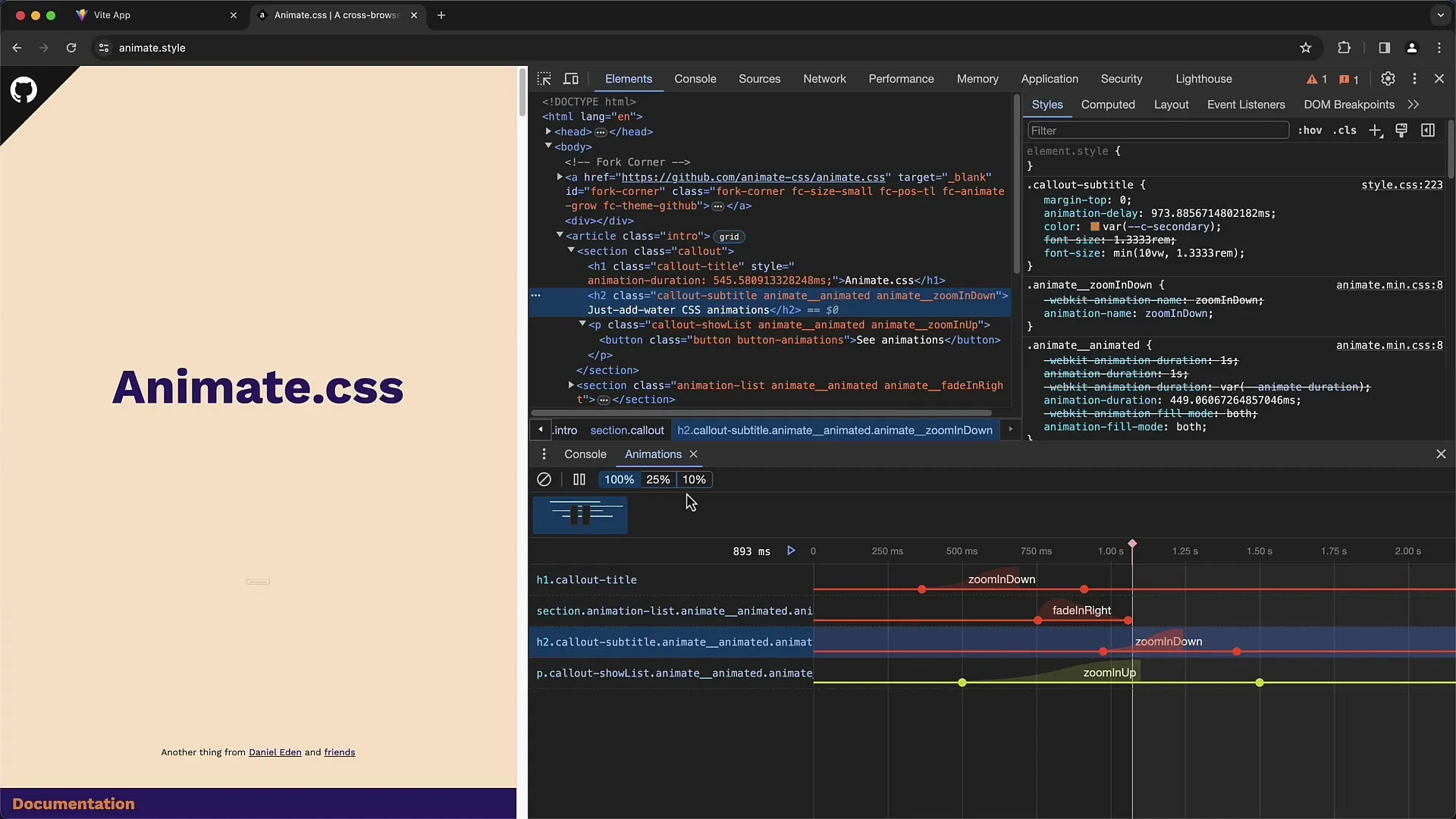
Dette var en grundig introduksjon til animasjonstabben i Chrome Developer Tools.
Oppsummering
I denne opplæringen har du lært hvordan du kan analysere og tilpasse CSS-animasjoner i animasjonstabben i Chrome Developer Tools. Vi har gått gjennom de nødvendige trinnene for å se på animasjoner, endre deres parametere og optimalisere ytelsen.
Ofte stilte spørsmål
Hva er funksjonen til animasjonstabben i Chrome Developer Tools?Animasjonstabben lar deg analysere og tilpasse CSS-animasjoner detaljert.
Hvordan kan jeg spille av animasjoner i animasjonstabben?Du kan spille av animasjonene med en Play-knapp og bruke markøren for å navigere gjennom tidsforløpet.
Kan jeg gjøre endringer i animasjonene?Ja, du kan tilpasse animasjonsegenskapene for å endre utseendet og timingen til animasjonen.
Hvordan kopierer jeg de tilpassede animasjonene?Du kan kopiere CSS-koden direkte fra animasjonstabben og lime den inn i dine egne stiler.


